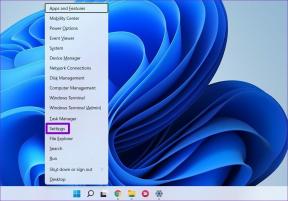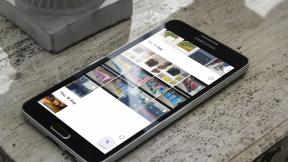L'application Gmail ne se synchronise pas sur Android
Divers / / November 28, 2021
Le nom Gmail n'a guère besoin d'être présenté. Le service de messagerie gratuit de Google est le service de messagerie le plus populaire et le plus utilisé au monde. Sa longue liste de fonctionnalités, son intégration avec de nombreux sites Web, plates-formes et applications et ses serveurs efficaces ont rendu Gmail extrêmement pratique pour tout le monde et en particulier pour les utilisateurs d'Android. Qu'il s'agisse d'un étudiant ou d'un professionnel, tout le monde dépend fortement des e-mails et Gmail s'en occupe.
Gmail est accessible à partir de n'importe quel navigateur Web et, pour plus de commodité, vous pouvez également utiliser l'application Gmail. Pour les utilisateurs d'Android, l'application Gmail est une application système intégrée. Cependant, comme toutes les autres applications, Gmail peut parfois rencontrer une erreur. Dans cet article, nous allons discuter d'un problème courant auquel de nombreux utilisateurs d'Android ont été confrontés, à savoir que l'application Gmail ne se synchronise pas. Par défaut, l'application Gmail doit être en synchronisation automatique, ce qui lui permet de vous avertir au fur et à mesure que vous recevez un e-mail. La synchronisation automatique garantit que vos messages sont chargés à temps et que vous ne manquez jamais un e-mail. Cependant, si cette fonctionnalité cesse de fonctionner, il devient alors problématique de garder une trace de vos e-mails. Par conséquent, nous allons vous fournir des solutions simples qui résoudront ce problème.

Contenu
- L'application Gmail ne se synchronise pas sur Android
- Méthode 1: vérifier la connectivité Internet
- Méthode 2: mettre à jour l'application
- Méthode 3: Effacer le cache et les données
- Méthode 4: Activer la synchronisation automatique
- Méthode 5: Assurez-vous que les serveurs Google ne sont pas en panne
- Méthode 6: vérifiez si le mode Avion est désactivé
- Méthode 7: Exempter Gmail des restrictions relatives à l'économiseur de données
- Méthode 8: Déconnectez-vous de votre compte Google
- Méthode 9: vérifier les paramètres de notification
- Méthode 10: Synchronisez manuellement Gmail
- Méthode 11: Vérifiez si votre compte Google est compromis ou non
L'application Gmail ne se synchronise pas sur Android
Méthode 1: vérifier la connectivité Internet
Il est très important que vous disposiez d'une connexion Internet stable pour recevoir des e-mails. Peut-être la raison derrière le L'application Gmail ne se synchronise pas sur Android est la faible vitesse d'Internet. Cela aiderait si vous vous assuriez que le Le Wi-Fi auquel vous êtes connecté fonctionne correctement. Le moyen le plus simple de vérifier votre vitesse Internet est d'ouvrir YouTube et de voir si une vidéo est en cours de lecture sans mise en mémoire tampon. Si c'est le cas, Internet n'est pas la raison pour laquelle Gmail ne fonctionne pas. Cependant, si ce n'est pas le cas, vous devez soit réinitialiser votre Wi-Fi, soit vous connecter à un autre réseau. Vous pouvez également passer à votre système mobile si cela est possible.
Méthode 2: mettre à jour l'application
La prochaine chose que vous pouvez faire est de mettre à jour votre application Gmail. Une simple mise à jour de l'application résout souvent le problème car la mise à jour peut être accompagnée de corrections de bogues pour résoudre le problème.
1. Aller à Playstore.

2. En haut à gauche, vous trouverez trois lignes horizontales. Cliquez sur eux.

3. Cliquez maintenant sur le "Mes applications et jeux" option.

4. Rechercher le Application Gmail et vérifiez s'il y a des mises à jour en attente.
5. Si oui, alors cliquez sur la mise à jour bouton.

6. Une fois l'application mise à jour, vérifiez si vous pouvez L'application Gmail ne se synchronise pas sur le problème Android.
Lire aussi :Comment mettre à jour manuellement Android vers la dernière version
Méthode 3: Effacer le cache et les données
Parfois, les fichiers de cache résiduels sont corrompus et provoquent un dysfonctionnement de l'application. Lorsque vous rencontrez le problème des notifications Gmail qui ne fonctionnent pas sur un téléphone Android, vous pouvez toujours essayer de vider le cache et les données de l'application. Suivez ces étapes pour effacer le cache et les fichiers de données pour Gmail.
1. Allez au Paramètres de votre téléphone.

2. Appuyez sur le applications option.

3. Sélectionnez maintenant le Application Gmail de la liste des applications.

4. Cliquez maintenant sur le Espace de rangement option.

5. Vous verrez maintenant les options pour effacer les données et vider le cache. Appuyez sur les boutons respectifs et lesdits fichiers seront supprimés.

Méthode 4: Activer la synchronisation automatique
Il est possible que l'application Gmail ne se synchronise pas sur Android car les messages ne sont pas téléchargés en premier lieu. Il existe une fonctionnalité appelée synchronisation automatique qui télécharge automatiquement les messages au fur et à mesure que vous les recevez. Si cette fonctionnalité est désactivée, les messages ne seront téléchargés que lorsque vous ouvrez l'application Gmail et actualisez manuellement. Par conséquent, si vous ne recevez pas de notifications de Gmail, vous devez vérifier si la synchronisation automatique est désactivée ou non.
1. Aller à Paramètres de votre téléphone.
2. Appuyez maintenant sur le Utilisateurs et comptes option.

3. Cliquez maintenant sur le Icône Google.

4. Ici, activer la synchronisation Gmail option si elle est éteinte.

5. Vous pouvez redémarrer l'appareil après cela pour vous assurer que les modifications sont enregistrées.
Lire aussi :Réparer les applications qui se bloquent et se bloquent sur Android
Méthode 5: Assurez-vous que les serveurs Google ne sont pas en panne
Comme mentionné précédemment, il est possible que le problème vienne de Gmail lui-même. Gmail utilise les serveurs de Google pour envoyer et recevoir des e-mails. C'est assez inhabituel, mais parfois les serveurs de Google sont en panne et, par conséquent, l'application Gmail ne se synchronise pas correctement. Ceci, cependant, est un problème temporaire et sera résolu au plus tôt. La seule chose que vous pouvez faire en plus d'attendre est de vérifier si le service de Gmail est en panne ou non. Il existe un certain nombre de sites de détection de Down qui vous permettent de vérifier l'état du serveur Google. Suivez les étapes ci-dessous pour voir comment en utiliser un :
1. Visitez le site Web Downdetector.com.
2. Le site vous demandera l'autorisation de stocker des cookies. Clique sur le J'accepte option.

3. Maintenant, appuyez sur la barre de recherche et recherchez Gmail.

4. Clique sur le Gmail icône.
5. Le site va maintenant vous dire s'il existe ou non un problème avec Gmail.

Méthode 6: vérifiez si le mode Avion est désactivé
Il est tout à fait normal de faire des erreurs et surtout une erreur aussi courante que de mettre accidentellement son téléphone en mode Avion. Les interrupteur à bascule pour le mode Avion est présent dans le menu des paramètres rapides, et il est fort probable que vous l'ayez touché accidentellement en faisant autre chose. En mode avion, les capacités de connectivité réseau de l'appareil sont désactivées, ce qui signifie que votre réseau cellulaire ou Wi-Fi est déconnecté. Par conséquent, l'application Gmail n'a pas d'accès Internet requis pour la synchronisation. Faites glisser vers le bas depuis le panneau de notification pour accéder au menu Paramètres rapides, puis désactivez le mode Avion à l'aide de son interrupteur à bascule. Gmail devrait normalement fonctionner après cela.

Méthode 7: Exempter Gmail des restrictions relatives à l'économiseur de données
Tous les smartphones Android sont livrés avec un économiseur de données qui limite la consommation de données pour les applications installées. Si vous disposez de données limitées et que vous souhaitez les utiliser avec prudence, le économiseur de données est une grande aide. Cependant, cela peut être la raison pour laquelle l'application Gmail ne se synchronise pas correctement sur votre téléphone Android. La solution la plus simple à ce problème consiste à ajouter Gmail à la liste des applications exemptées des restrictions de l'économiseur de données. Cela permettra à Gmail de fonctionner normalement. Suivez les étapes ci-dessous pour voir comment :
1. Ouvrez le Paramètres sur votre téléphone.
2. Maintenant, cliquez sur le Sans fil et réseaux option.

3. Après cela, appuyez sur le l'utilisation de données option.
4. Ici, cliquez sur Économiseur de données intelligent.

5. Maintenant, sous Exemptions, sélectionnez Applications système et recherche de Gmail.

6. Assurez-vous que le l'interrupteur à bascule à côté est sur ON.
7. Une fois les restrictions de données supprimées, Gmail pourra synchroniser régulièrement sa boîte de réception et votre problème sera résolu.

Méthode 8: Déconnectez-vous de votre compte Google
La méthode suivante dans la liste des solutions est que vous déconnectez-vous du compte Gmail sur votre téléphone puis reconnectez-vous. Il est possible qu'en faisant cela, cela remette les choses en ordre et les notifications commencent à fonctionner normalement.

Méthode 9: vérifier les paramètres de notification
Une autre explication possible à ce problème est que votre application est peut-être en train de se synchroniser comme d'habitude, mais que vous ne recevez pas de notifications pour les messages. Peut-être que les paramètres de notification de l'application Gmail ont été désactivés par erreur. Suivez les étapes ci-dessous pour vérifier les paramètres de notification de l'application Gmail.
1. La première chose que vous devez faire est d'ouvrir le Application Gmail sur votre appareil.
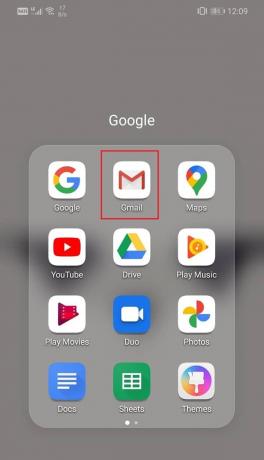
2. Après cela, appuyez sur le icône de hamburger en haut à gauche de l'écran.

3. Ici, appuyez sur le Paramètres option.
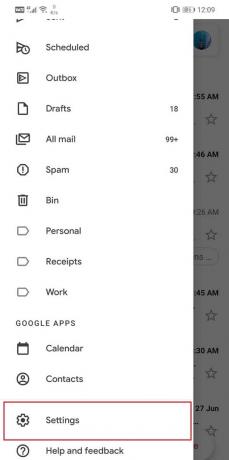
4. Maintenant, cliquez sur votre adresse e-mail pour pouvoir modifier les paramètres spécifiques à votre compte.
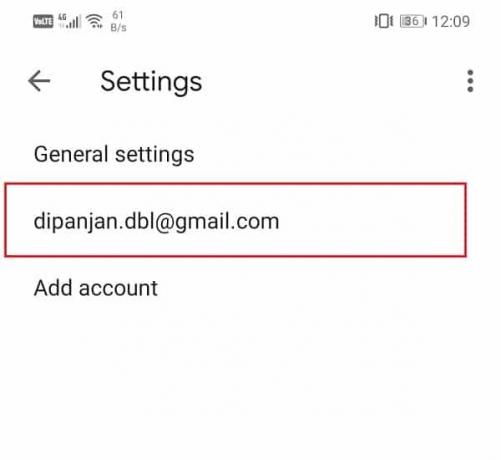
5. Sous l'onglet Notifications, vous trouverez l'option appelée Notifications de la boîte de réception; appuyez dessus.

6. Maintenant, appuyez sur le Notifications d'étiquette option et cliquez sur le D'accord bouton. Cela permettra à Gmail d'envoyer des étiquettes de notification au fur et à mesure de la réception d'un nouveau message.
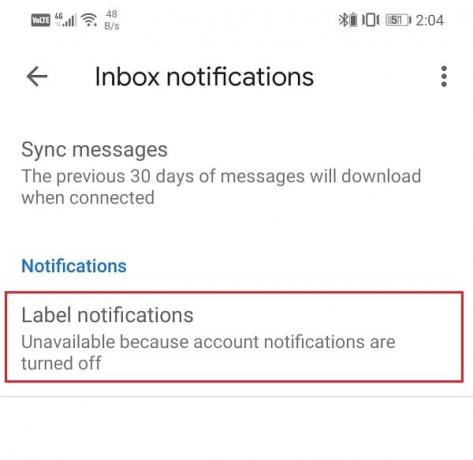
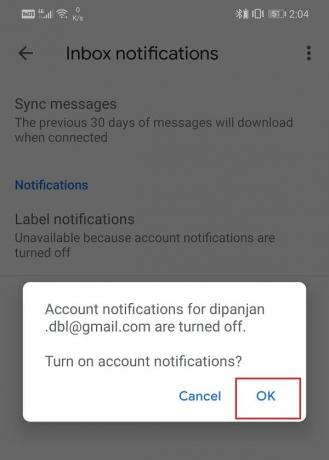
7. Assurez-vous également que la case à côté de "Avertir pour chaque message" est coché.

Méthode 10: Synchronisez manuellement Gmail
Même après avoir essayé toutes ces méthodes, si Gmail ne se synchronise toujours pas automatiquement, vous n'avez d'autre choix que de synchroniser manuellement Gmail. Suivez les étapes ci-dessous pour synchroniser l'application Gmail manuellement.
1. Ouvrez le Paramètres sur votre appareil.
2. Maintenant, appuyez sur le Utilisateurs et comptes option.
3. Ici, sélectionnez Compte google.

4. Appuyez sur le Bouton Synchroniser maintenant.

5. Cela synchronisera votre application Gmail et toutes les autres applications connectées à votre compte Google comme Google Calendar, Google Play Music, Google Drive, etc.
Méthode 11: Vérifiez si votre compte Google est compromis ou non
Eh bien, si toutes les méthodes ci-dessus ne font aucune différence, il est alors possible que vous n'ayez plus le contrôle sur votre compte Google. Il est possible que des pirates aient compromis votre compte et, par conséquent, que vous ayez été bloqué sur votre compte. Malgré les mesures de sécurité, les pirates continuent d'envahir les fonds privés à des fins malveillantes. Par conséquent, vous devez enquêter sur ce qui se passe et si votre compte a été compromis ou non. Suivez les étapes ci-dessous pour voir comment :
1. Cliquez et ouvrez votre Page de compte Google. Il serait préférable d'ouvrir le lien sur un ordinateur.
2. Maintenant, Connectez-vous à votre compte si vous n'êtes pas déjà connecté.

3. Après cela, cliquez sur le Onglet Sécurité.

4. Si vous trouvez une notification ou un message indiquant qu'une application ou un service a utilisé votre compte Google pour vous connecter et que vous ne reconnaissez pas cette application, alors immédiatement changez votre mot de passe et votre code PIN Google.
5. Après cela, cliquez sur le Activité de sécurité récente onglet et vérifiez s'il existe un enregistrement d'activité non identifiée ou suspecte.
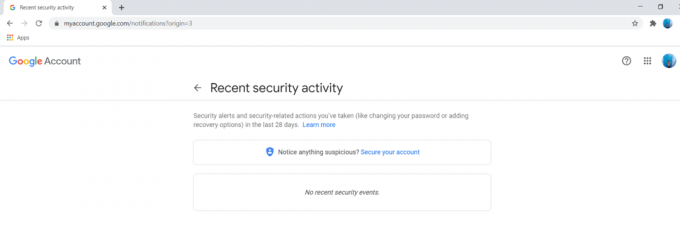
6. Si vous trouvez une activité reconnue, alors contactez immédiatement l'assistance Google et choisissez de sécuriser votre compte.
7. Vous pouvez également consulter la liste des appareils ayant accès à votre compte Google sous la rubrique "Vos appareilsonglet ".

8. Clique sur le Gérer les appareils option pour afficher la liste complète et si vous trouvez un périphérique non reconnu, supprimez-le immédiatement.

9. De la même manière, consulter la liste des applications tierces qui ont accès à votre compte Google et supprimez toute application que vous trouvez suspecte.

Conseillé:
- 20 meilleurs casiers d'applications pour Android en 2020
- Résoudre les décalages de Snapchat ou le problème de plantage sur Android
- Correction de l'impossibilité d'accéder à la caméra dans Instagram sur Android
Avec cela, nous arrivons à la fin de cet article. Nous espérons que vous avez pu trouver le correctif approprié pour l'application Gmail qui ne se synchronise pas sur Android parmi la liste des solutions fournies. Si le problème n'est toujours pas résolu, cela est probablement dû à un problème technique avec le serveur Google et vous devez attendre qu'ils le résolvent. En attendant, n'hésitez pas à écrire au support Google afin que votre problème soit officiellement reconnu et traité.